Jak korzystać z konwertera miar w pakiecie Microsoft Office
Czy(Did) wiesz, że programy Microsoft Word , Excel , PowerPoint i Outlook mają funkcję konwertera pomiarów(Measurement Converter) ? Dzięki temu użytkownicy powinni mieć łatwiejszy czas na generowanie konwersji pomiarów bez konieczności robienia tego ręcznie. Jednak w przypadku programu Excel(Excel) użytkownicy muszą znać formuły.
Automatycznie konwertuj pomiary w pakiecie Office(Office)
O dziwo, funkcja konwersji pomiarów wcale nie jest czymś , o czym Microsoft mówi, dlatego większość użytkowników narzędzia Office nie ma pojęcia, że istnieje. Cóż(Well) , teraz tak i jak być może już wiesz, omówimy, jak z niego korzystać.
Ta funkcja nie jest domyślnie włączona, więc w tym artykule wyjaśnimy również, jak ją włączać i wyłączać, gdy zajdzie taka potrzeba.
- Włącz konwerter pomiarów(Measurement Converter) w programie Word(Word) i PowerPoint
- Włącz konwerter pomiarów(Measurement Converter) w Outlooku(Outlook)
- Użyj(Use) konwertera pomiarów w prawdziwym świecie
- Użyj konwertera pomiarów w Excelu
Porozmawiajmy o tym bardziej szczegółowo.
1] Włącz (Turn)konwerter pomiarów(Measurement Converter) w programie Word i PowerPoint

Jeśli chcesz w pełni wykorzystać możliwości konwertera pomiarów, musisz je najpierw włączyć. Jest tu jednak mały problem. Widzisz, kroki umożliwiające włączenie tej funkcji są takie same w programach Word(Word) i PowerPoint , ale inne w programie Microsoft Outlook(Microsoft Outlook) .
OK, więc aby włączyć tę funkcję, użytkownik musi kliknąć Plik(File) , a następnie przejść do Opcje(Options) . Następnie przejdź do opcji Sprawdzanie(Proofing) > Opcje autokorekty(AutoCorrect Options) . W wyskakującym okienku wybierz kartę Akcja(Action) , a następnie zaznacz pole „ Włącz dodatkowe akcje w menu prawego przycisku myszy(Enable Additional Actions in the Right-Click Menu) ”.
Na koniec wybierz Konwerter pomiarów(Measurement Converter) , a następnie naciśnij OK i to wszystko.
2 ] Włącz konwerter pomiarów(] Enable Measurement Converter) w Outlooku(Outlook)
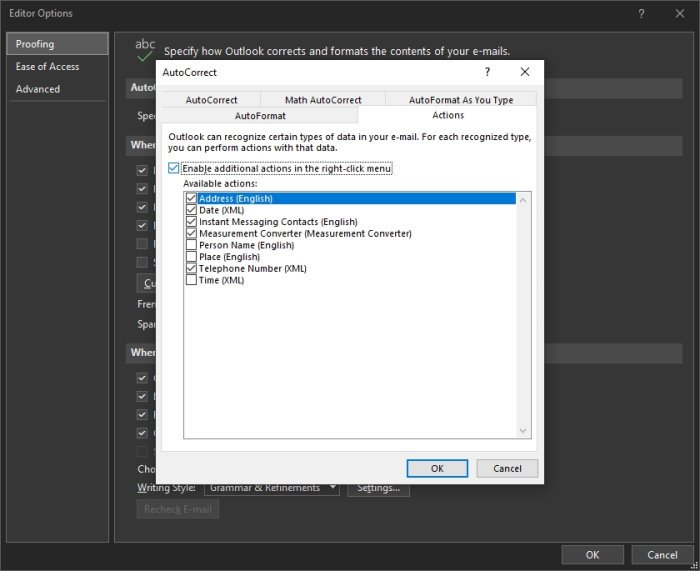
Jeśli chodzi o włączenie tej funkcji w Outlooku(Outlook) , kroki wymagają więcej pracy. Ale przesadnie, przynajmniej z naszego doświadczenia.
Aby wszystko ruszyło, kliknij Plik(File) > Opcje(Options) . Stamtąd poszukaj Poczta(Mail) i wybierz ją od razu. Następnym krokiem jest kliknięcie opcji Edytuj opcje(Edit Options) , a następnie wybranie opcji Sprawdzanie(Proofing) w następnym oknie. Na koniec kliknij Opcje autokorekty(AutoCorrect Options) , aby wyświetlić wyskakujące okienko.
W tym oknie kliknij kartę Akcje(Actions) , a następnie nie marnuj czasu, zaznaczając pole „ Włącz dodatkowe akcje w menu prawego(Enable Additional Actions in the Right-Click Menu) przycisku myszy ”.
Z listy wybierz "Konwerter pomiarów" i pamiętaj, aby nacisnąć przycisk OK, aby w pełni ukończyć zadanie.
3] Użyj(Use) konwertera pomiarów w świecie rzeczywistym
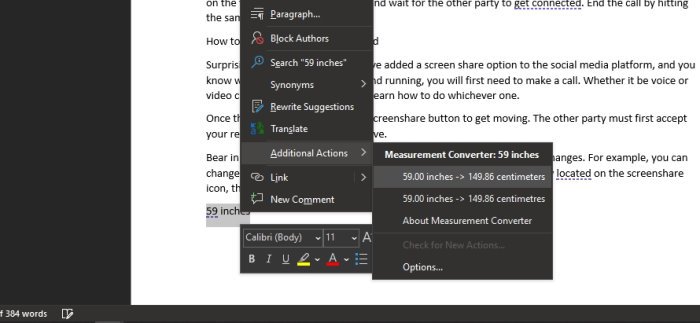
Kiedy nadejdzie czas, aby skorzystać z nowo włączonej funkcji, najlepszą rzeczą do zrobienia tutaj jest podświetlenie pomiaru w dokumencie, a następnie kliknięcie go prawym przyciskiem myszy. Następnie wybierz Dodatkowe działania(Additional Actions) , a następnie wybierz jedną z wyskakujących opcji.
Przeczytaj(Read) : Ogranicz dostęp(Access) do swoich dokumentów za pomocą usługi zarządzania prawami do informacji w pakiecie Office .
4] Użyj(Use) formuły konwertera pomiarów w programie Excel(Excel)
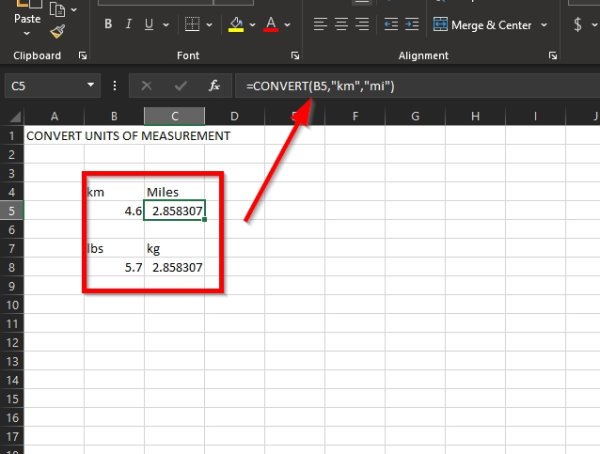
Jeśli chodzi o konwersję pomiarów do programu Microsoft Excel(Microsoft Excel) , musisz otworzyć dokument, a następnie dodać nazwę jednostki, którą chcesz przekonwertować w kolumnie A. W kolumnie B wpisz nazwę jednostki, na którą ma zostać przekonwertowany pomiar z kolumny A.
Jak widać, zdecydowaliśmy się przeliczyć kilometry na mile i funty na kilogramy.
Przeliczając kilometry na mile, pamiętaj, aby dodać następujący kod: =CONVERT(B5,"km","mi").
Jeśli chodzi o przeliczanie funtów na kilogramy, będziesz chciał użyć =CONVERT(B8,"lbm","kg"). Pamiętaj(Bear) , że podczas pisania Excel udostępnia opcje do wyboru.
Dlatego zamiast kopiować i wklejać formuły, sugerujemy wpisywanie ich, aby zobaczyć różne pomiary dla różnych przypadków.
Ponadto sugerujemy odwiedzenie tego łącza(this link) , aby znaleźć więcej systemów pomiarowych firmy Microsoft .
Czytaj dalej(Read next) : Jak wstawić niestandardową stronę tytułową w programie Word(How to insert a Custom Cover Page in Word) .
Related posts
3 sposoby łączenia wielu plików prezentacji PowerPoint
Jak zmienić rozmiar slajdu PowerPoint: Wszystko, co musisz wiedzieć —
4 sposoby na pobranie programu PowerPoint prosto od firmy Microsoft
Jak osadzić pliki MP3 i inne pliki audio w prezentacjach PowerPoint
Jaką mam wersję programu PowerPoint? Jaka jest najnowsza wersja?
Jak znaleźć i zamienić tekst w Microsoft Word na Androida
5 sposobów na usunięcie hiperłączy z dokumentów Microsoft Word
Jak zmienić układ dokumentu w programie Microsoft Word na Androida
Jak wstawiać i edytować tabele w programie Microsoft Word na Androida
Jak utworzyć i zapisać dokument Word w Microsoft Office na Androida?
Jak zmienić kolory motywu dokumentu w programach pakietu Microsoft Office
Jakie są najlepsze czcionki kursywy w programie Microsoft Word?
Jak zmienić orientację wszystkich stron w dokumencie Microsoft Word
Jak usunąć stronę w programie Word (6 sposobów) -
Co to jest Microsoft Word? - Definicja z TechCult
Wstawiaj i edytuj pola tekstowe, linki i komentarze w programie Microsoft Word na Androida
Jak tworzyć listy w Microsoft Word na Androida
Jak obrócić obraz lub obraz w programie Word
Jak dodać numery stron w dokumencie programu Word (zaczynając od strony 1, 2, 3 lub nowszej)
Jak uruchomić Microsoft Word w trybie awaryjnym
